- Merhaba, birisi bana .ts dosyalarını Divx'e dönüştürmenin en iyi yolunu söyleyebilir mi?
TS'yi DivX'e dönüştürmeden önce, işte bilmeniz gereken önemli bir şey var. Sonuç olarak, TS ve DivX formatları hakkında tam bir anlayışa sahipseniz, işler daha kolay olacaktır.
TS, MPEG-2 bölüm 2'de belirtilen video, ses ve verileri içeren Aktarım Akışı (TS, TP, MPEG-TS, M1T) için kısadır. DVB, ATSC ve IPTV'de yaygın olarak kullanılmaktadır.
DivX dosya formatına gelince, DivX, Inc'in bir ürünüdür. DivX formatı, uzun video segmentlerini nispeten yüksek görsel kaliteyi korurken küçük boyutlara sıkıştırabilir.

TS'yi DivX'e Dönüştür
Sonuç olarak, uyumsuzluk sorunlarını gidermek için TS videolarını DivX'e dönüştürmeniz gerekir. Bu süre zarfında iyi bir TS'den DivX'e video dönüştürücü önemli bir rol oynar. Sadece yarım çaba ile iki sonuç elde edebilirsiniz. Bu nedenle, bu makale TS videolarını kolay yollarla dönüştürebileceğiniz ve düzenleyebileceğiniz çok yönlü bir video dönüştürücü önermeyi amaçlamaktadır.
100 milyondan fazla müşteriyle, Aiseesoft Video Converter Ultimate iyi tasarlanmış bir arayüz ve profesyonel filtreler sunar. Ayrıca, birkaç tıklamayla video ve ses düzenlemesi yapabilirsiniz. Bu nedenle, bu TS DivX video dönüştürücü hem profesyoneller hem de amatörler için dostudur.
Her türlü durumu göz önünde bulunduran Video Converter Ultimate, kullanıcıların video ve ses dosyalarını en iyi performansla dönüştürmesini, indirmesini, geliştirmesini ve düzenlemesini sağlayan çeşitli araçlar topladı. Aşağıdaki tablodan daha ayrıntılı bilgi alabilirsiniz.
| Her özellik hakkında eksiksiz tanıtımlar | |
|---|---|
| Geniş video ve ses formatı desteği | Desteklenen 1000'den fazla formatla 4K'yı 1080p'ye, HD'yi HD'ye dönüştürebilir veya sadece 4K formatlarını dönüştürebilirsiniz. Ve yüksek kaliteli videolardan ses parçaları ekleyebilir veya çıkarabilirsiniz. Eh, tüm dosyaların toplu dönüştürmelerini destekler. |
| Güçlü düzenleme işlevleri sağlayın | Döndürün, kırpın, filigranlayın, 3D ayarlarını etkinleştirin, video kalitesini artırın ve diğer video ve ses efektlerini uygulayın. |
| Gerçek zamanlı önizleme penceresi | Gerçek zamanlı önizleme penceresi her küçük değişikliği anında yansıtabilir. |
| Tüm önceden ayarlanmış profilleri sun | Bu, belirli bir taşınabilir oynatıcıdan çıktı biçimini doğrudan seçebileceğiniz anlamına gelir. Daha sonra, dönüştürülen videoları o taşınabilir cihaza aktarın. |
| Gelişmiş ayarları özelleştirin | Aiseesoft TS - DivX video dönüştürücü, kullanıcıların varsayılan profil ayarlarını düzenlemesine izin verir. |
Aslında, bunlar aynı zamanda çevrimiçi TS'den DivX'e dönüştürücüler ve masaüstü video dönüştürücü yazılımı arasındaki farklardır. Başka bir deyişle, Video Converter Ultimate kullanarak yaygın çevrimiçi video dönüştürücülerden çok daha fazla özellik elde edebilirsiniz.
1. Adım TS videosunu içe aktar
Aiseesoft Video Converter Ultimate'ı ücretsiz indirin ve yükleyin. Bu TS DivX video dönüştürücü programı başlatın. Yerel TS dosyalarını içe aktarmak için üstteki "Dosya Ekle" yi tıklayın. İçe aktardığınız kaç TS videosunun önemi yoktur, çünkü Video Converter Ultimate her zaman yüksek kaliteli ve hızlı dönüşüm hızıyla TS videolarını DivX'e dönüştürebilir.
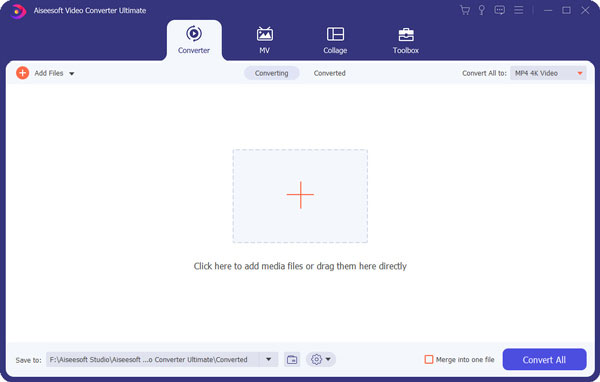
2. Adım TS videosunu düzenle
Yeni bir açılır pencere almak için "Düzenle" yi tıklayın. Burada "Döndür", "6D", "Kırp", "Efekt", "Geliştir" ve "Filigran" olmak üzere 3 farklı bölüm bulunmaktadır. Ayrıca, son üç video efektini toplu olarak uygulayabilirsiniz. Orijinal ve çıktı önizleme pencerelerini görüntüleyerek, yaptığınız her değişikliği anında izleyebilirsiniz.
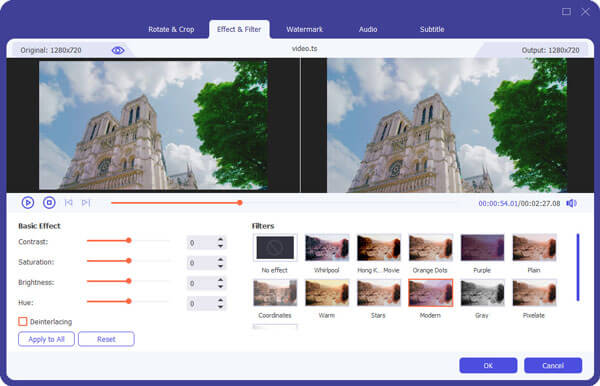
TS video kalitesinden memnun değilseniz, TS'den DivX'e dönüştürücünün üstünde "Geliştir" i seçebilirsiniz. Çözünürlüğü yükseltmek, parlaklığı ve kontrastı optimize etmek, video parazitini kaldırmak veya video sarsıntısını azaltmak için belirli bir seçeneği seçin. Sonunda, tüm değişikliklerinizi kaydetmek için "Herkese Uygula" veya "Uygula" yı seçin.

3. Adım TS'yi DivX videoya dönüştürme
En alttaki "Profil" i bulun ve tıklayın. Açılır menüsünden "Genel Video" yu seçin. Daha sonra DivX'i çıkış video formatı olarak ayarlamak için "DivX Video (* .avi)" yi seçebilirsiniz.
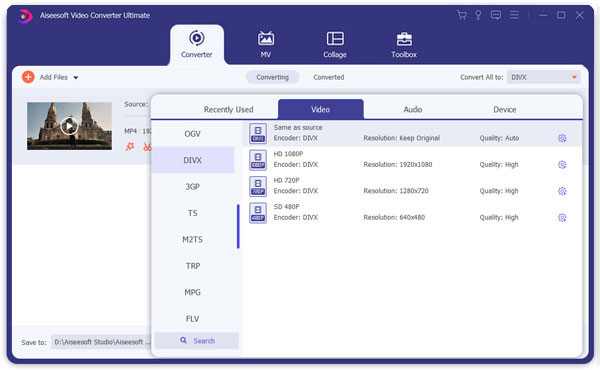
Profil ayarlarını yapmak için, ayrıca "Ayarlar" ı seçebilirsiniz. Sonuç olarak, video ve ses ayarlarını istediğiniz gibi değiştirebilirsiniz. Devam etmek için "Tamam" ı tıklayın. Bir çıktı klasörü ayarlamak için "Gözat" ı seçin. Ardından TS'yi DivX'e dönüştürmeye başlamak için "Dönüştür" ü tıklayın.
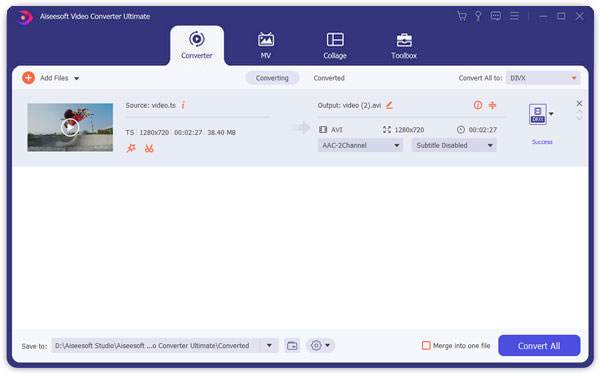
Elbette, birkaç TS dosyanızın dönüştürülmesi gerekiyorsa çevrimiçi TS'den DivX'e dönüştürücü de kullanabilirsiniz. Maksimum dosya boyutundan emin olun ve Wi-Fi durumunuzu önceden kontrol edin. Aksi takdirde, TS'den DivX'e çevrimiçi dönüşümün tamamlanması uzun sürebilir.
Convertio, kullanıcıların birçok farklı kaynaktan TS videolarını dönüştürmelerini destekleyen en popüler çevrimiçi video dönüştürücülerinden biridir. Dönüştürülen DivX'i bulutta da saklayabilirsiniz.
Artıları:
Eksileri:
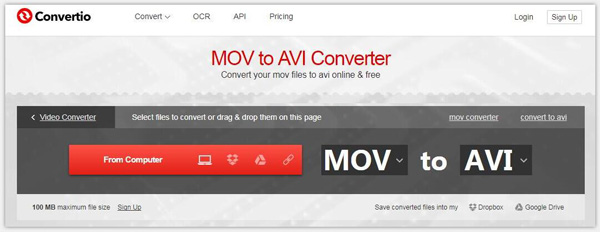
Sonuç olarak, yukarıdaki iki video dönüştürücü TS videolarını çoğu açıdan DivX'e dönüştürebilir. Eğer önermek için başka iyi TS to DivX video dönüştürücü varsa, sadece bizimle paylaşmak için yorum yazmak. Buna ek olarak, yukarıdaki paragraflar hakkında herhangi bir sorun yaşarsanız bizimle iletişime geçmekten çekinmeyin.